Верификација лиценце у оперативном систему Виндовс 10
Сви знају да је оперативни систем Виндовс 10, као и већина Мицрософтових оперативних система, плаћен. Корисник мора купити лиценцирану копију на било који прикладан начин или ће се аутоматски инсталирати на уређај који се купује. Потреба за потврђивање аутентичности коришћеног оперативног система Виндовс може се појавити, на пример, када купујете лаптоп са рукама. У том случају спашавају се уграђене компоненте система и једна заштитна технологија од стране девелопера.
Погледајте и: Шта је дигитална лиценца Виндовс 10
Садржај
Провера лиценце за Виндовс 10
Да бисте проверили лиценцирану копију оперативног система Виндовс, свакако вам је потребан сам рачунар. У наставку ћемо навести три различита начина да помогнемо у савладавању овог задатка, само један од њих вам омогућава да одредите жељени параметар без укључивања уређаја, тако да то треба да узмете у обзир при извођењу задатка. Ако сте заинтересовани за проверу активације, која се сматра потпуно другачијом радњом, саветујемо вам да се упознате са нашим другим чланком кликом на следећи линк, и прелазимо директно на разматрање метода.
Више детаља: Како пронаћи код за активацију у оперативном систему Виндовс 10
1. метод: Налепница на рачунару или лаптопу
Фокусирајући се на куповину нових или подржаних уређаја, Мицрософт је развио специјалне налепнице које се држе самог рачунара и указују на то да има званичну копију оперативног система Виндовс 10. Таква налепница је готово немогуће кривотворити - она има многе сигурносне функције, као и саму ознаку. значајан број ознака. На слици испод можете видети пример такве заштите.
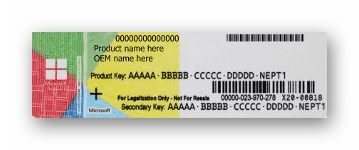
Сертификат садржи серијски код и кључ производа. Скривени су иза додатне маске - поклопац који се може скинути. Ако пажљиво прегледате саму налепницу за присуство свих натписа и елемената, можете бити сигурни да је на рачунару инсталирана службена верзија Виндовс 10. Програмери на својим интернет страницама детаљно описују све карактеристике такве заштите, препоручујемо да даље прочитате овај материјал.
Оригиналне Мицрософт налепнице
Метод 2: Командна линија
Да бисте користили ову опцију, морат ћете покренути рачунало и пажљиво проучити, пазећи да не постоји пиратска копија оперативног система о којем је ријеч. Ово се може лако урадити помоћу стандардне конзоле.
- Покрените "Цомманд Лине" као администратор, на пример, преко "Старт" .
- У оквир упишите
slmgr -ato, а затим притисните тастер Ентер . - Након неког времена, појавит ће се нови прозор Виндовс Сцрипт Хост, гдје ћете видјети поруку. Ако се каже да се Виндовс не може активирати, онда се пиратска копија дефинитивно користи на овој опреми.
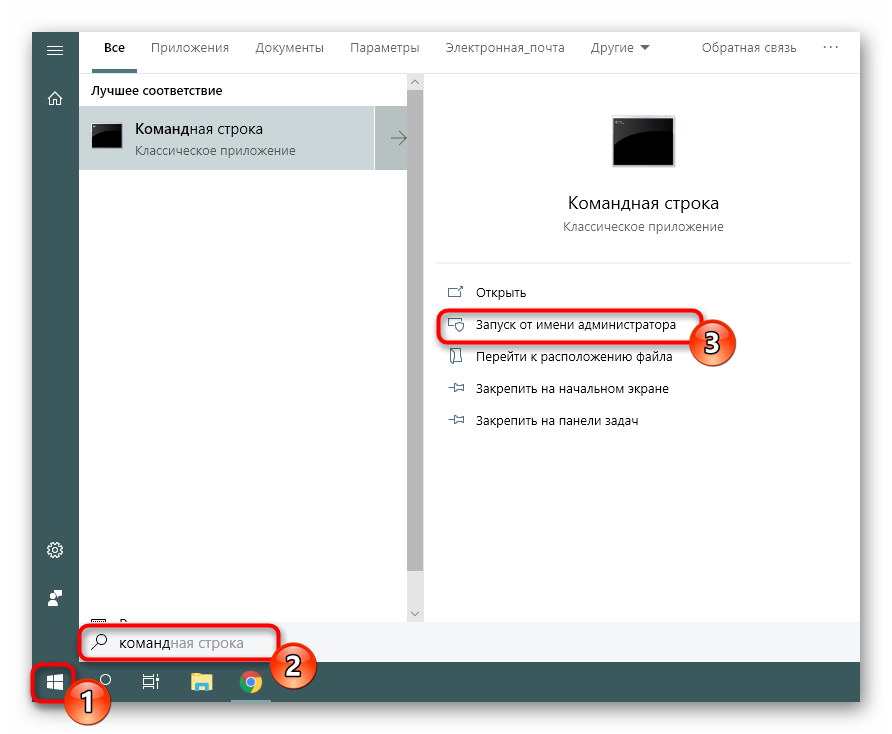
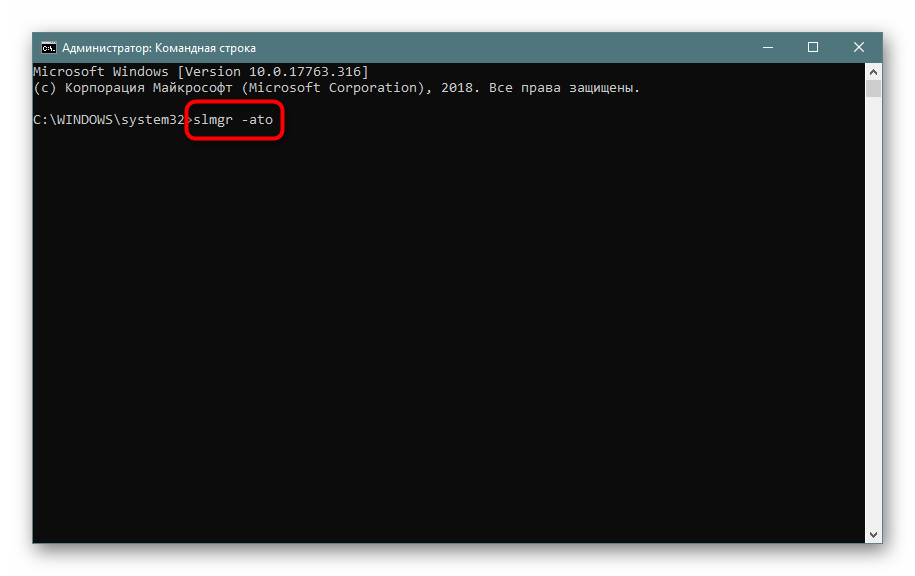
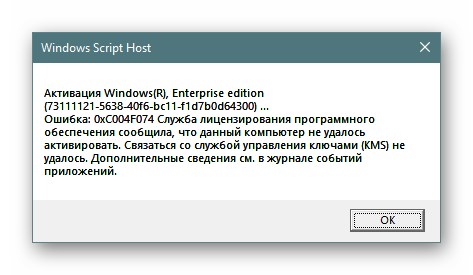
Међутим, чак и када се пише да је активација успјешно завршена, треба обратити пажњу и на име уредништва. Када се пронађе "ЕнтерприсеСЕвал" садржај , можете бити сигурни да то дефинитивно није лиценца. У идеалном случају, требало би да примите поруку ове природе - „Активација Виндовса (Р), Хоме едитион + серијски број. Активација је успешна . ”
3. метод: Планер задатака
Активација пиратских копија оперативног система Виндовс 10 одвија се преко додатних услужних програма. Они су уграђени у систем и мењајући датотеке дају верзију која је лиценцирана. Најчешће, такве илегалне алате развијају различити људи, али њихово име је готово увек слично једном од ових: КМСауто, Виндовс Лоадер, Ацтиватор. Откривање такве скрипте у систему значи готово сто посто гаранције одсутности лиценце за тренутну градњу. Најлакши начин да се изврши таква претрага је преко Таск Сцхедулера , јер програм за активацију увек ради на истој фреквенцији.
- Отворите "Старт" и идите на "Цонтрол Панел" .
- Овде изаберите категорију “Администрација” .
- Пронађите ставку „Планер задатака“ и двапут кликните на њу.
- Отворите фасциклу "Либрари Сцхедулер" и упознајте се са свим параметрима.
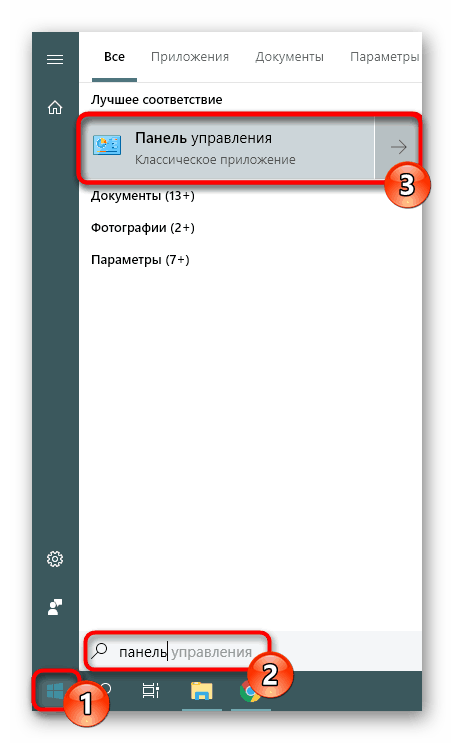
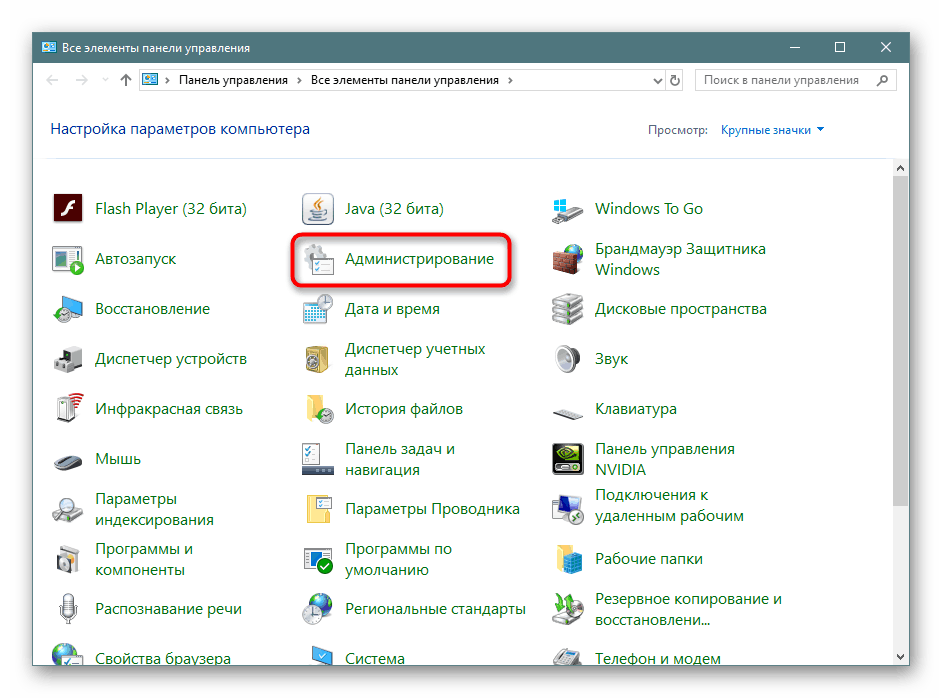
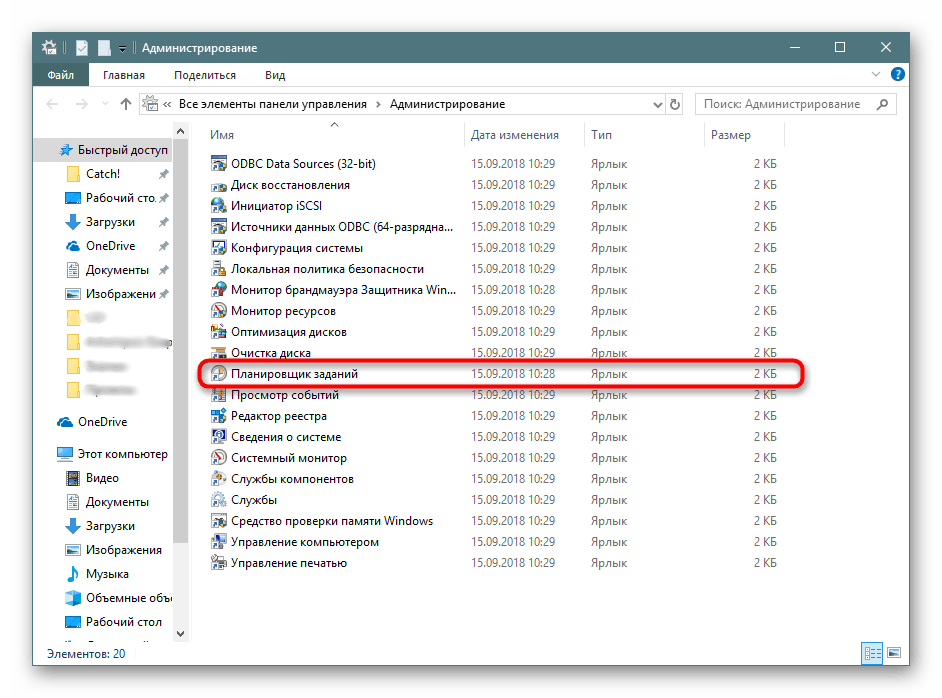
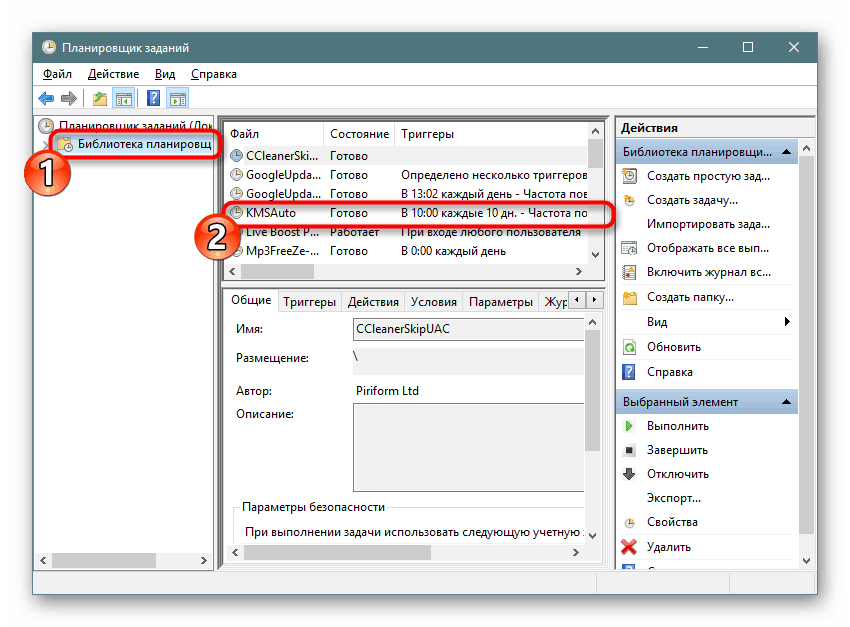
Мало је вероватно да ћете моћи да уклоните овај активатор из система без даљег отказивања лиценце, тако да можете бити сигурни да је овај метод у већини случајева више него ефикасан. Осим тога, није потребно да прегледате системске датотеке, већ само да погледате стандардни ОС алат.
За поузданост, препоручујемо да све методе одједном елиминишете од било какве преваре од стране продавца робе. Такође можете да га замолите да обезбеди носиоца са копијом оперативног система Виндовс, који ће се још једном уверити да је аутентичан и бити смирен.